如何用PS设计飘逸裙摆女装海报
发布时间:暂无
1.打开【PS】新建画布【1500*660px】、【分辨率72ppi】。
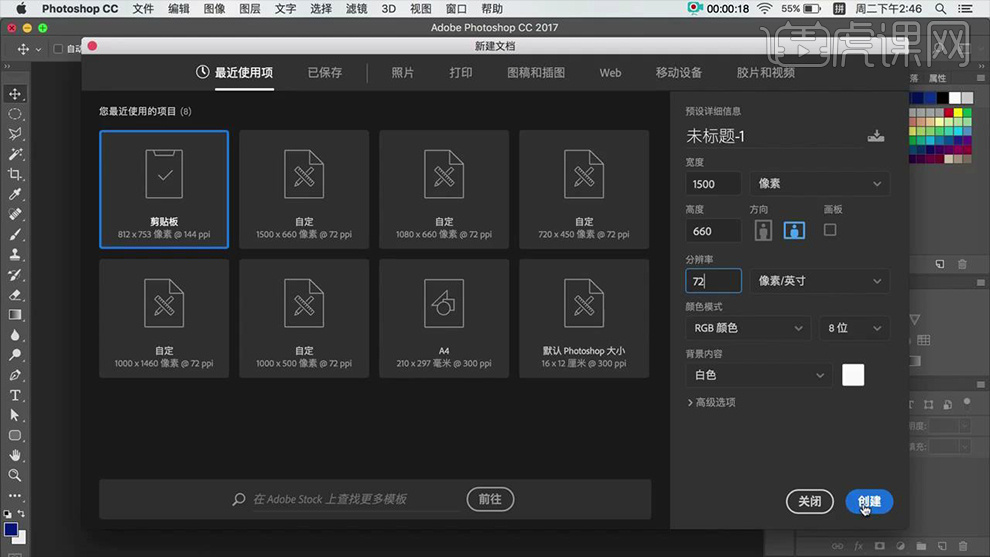
2.拖入【人物素材】将人物部分抠选出来,打开【曲线】适当提亮。
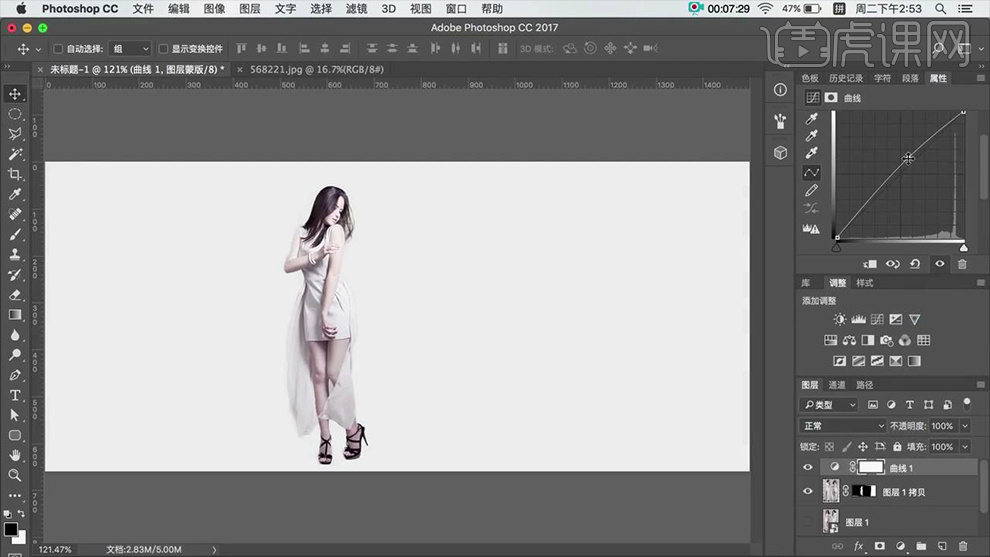
3.拖入素材,按【CTRL+T】调整,添加蒙版,使用【钢笔工具】勾选需要的部分,按【CTRL+SHIFT+I】反向,填充【黑色】,效果如图。

4.继续拖入素材,添加蒙版,使用【钢笔工具】勾选需要的部分,按【CTRL+SHIFT+I】反向,填充【黑色】。
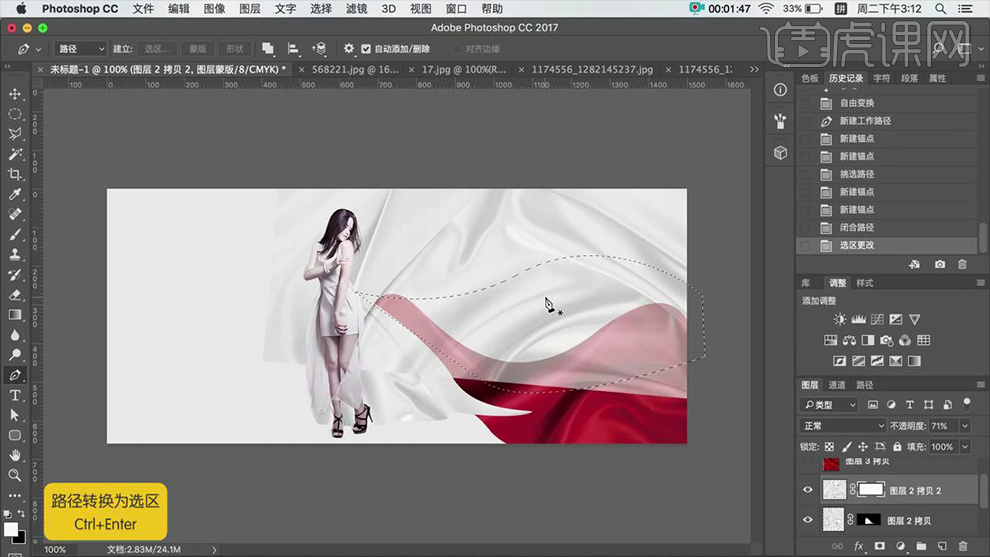
5.选中【红色布素材】图层点击【通道混合器】-【红通道0%】,点击【蓝色通道】调整红色为【90%】。
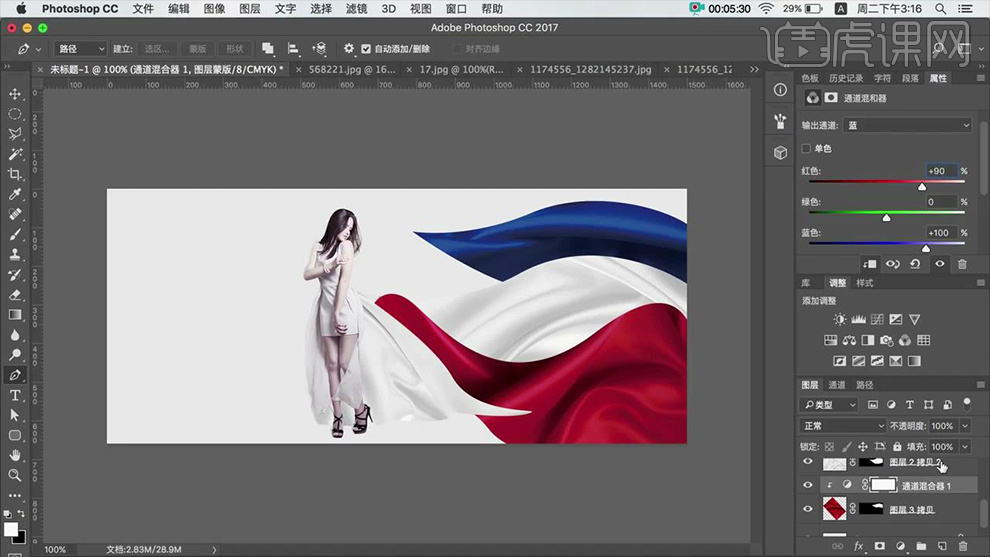
6.复制【通道混合器】调整图层,置入到另一个红色布料的上方点击【创建剪切蒙版】。
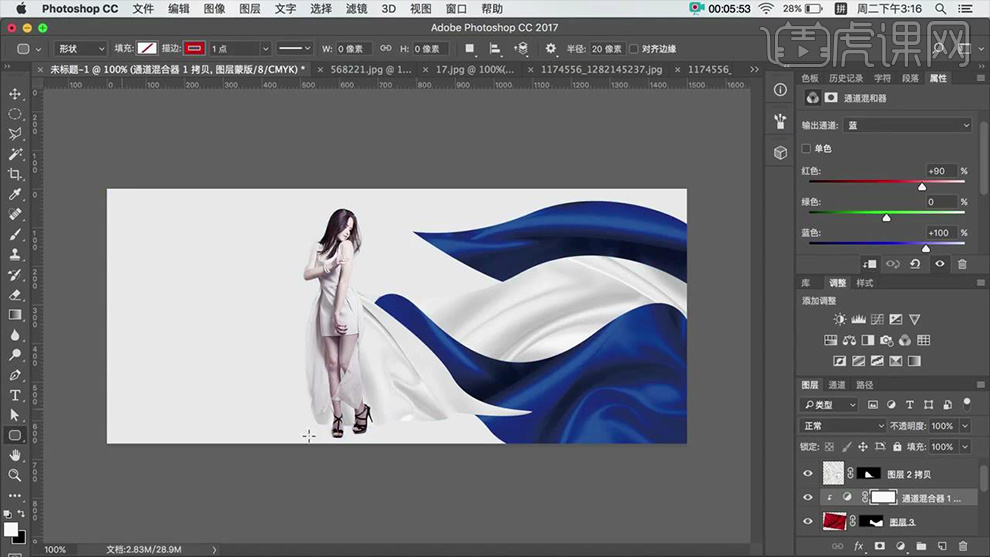
7.使用【圆角矩形工具】绘制三个圆角矩形,按【CTRL+T】调整位置,点击【曲线】数据如图。
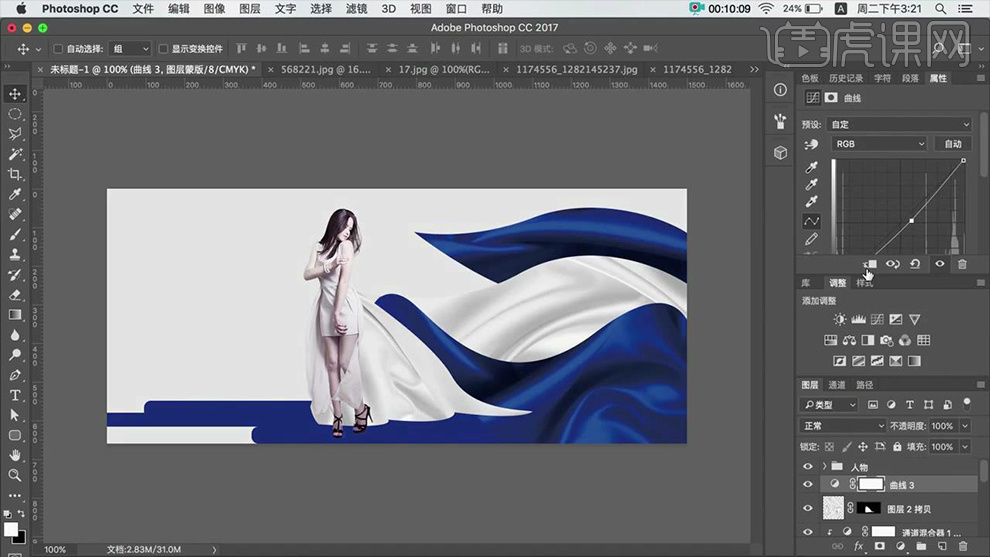
8.新建图层,混合模式为【正片叠底】,使用【画笔工具】对人物进行调整,效果如图。
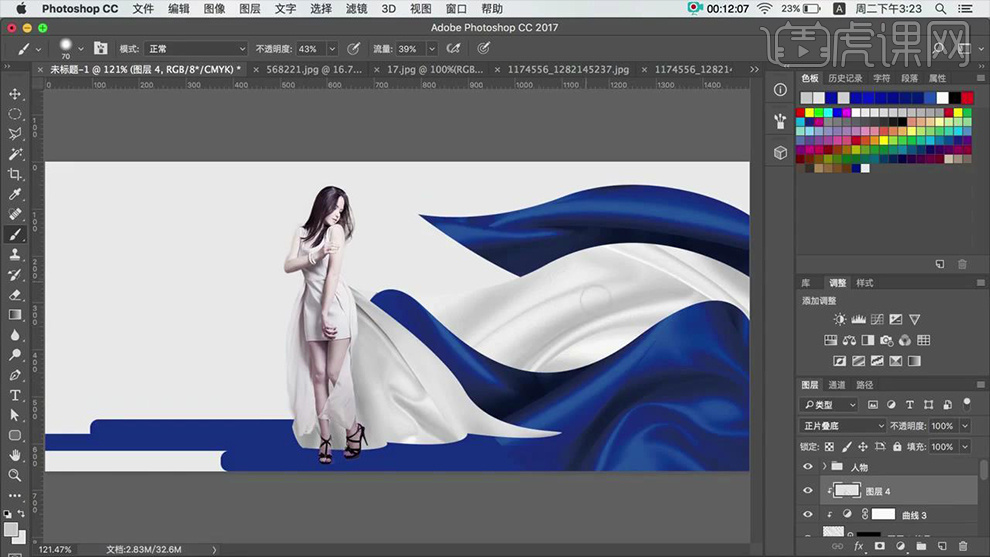
9.打开【白鸽素材】按【CTRL+单击缩略图】提取选区,填充白色,调整位置效果如图。
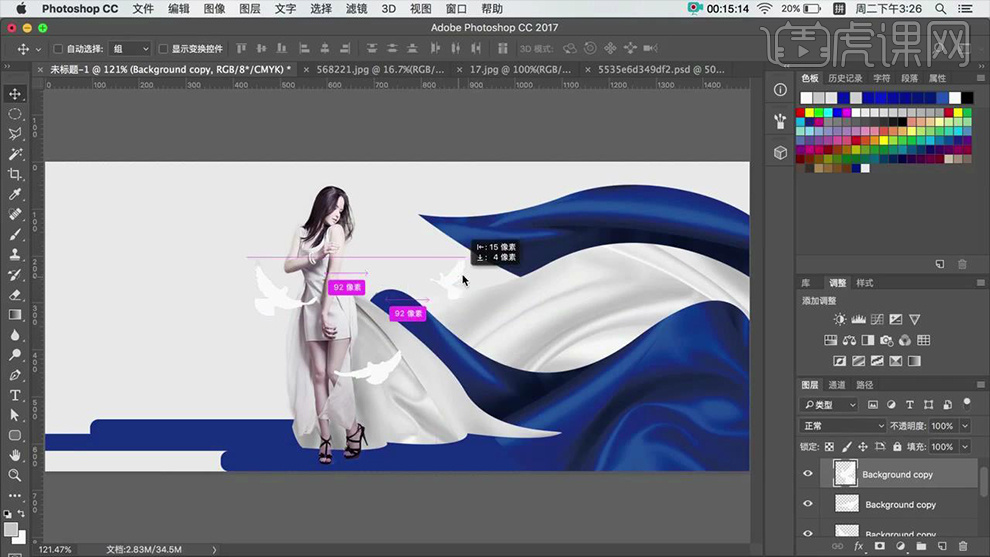
10.选中白鸽图层,点击【CTRL+G】编组,打开【图层样式】,给白鸽添加投影,数据如图。
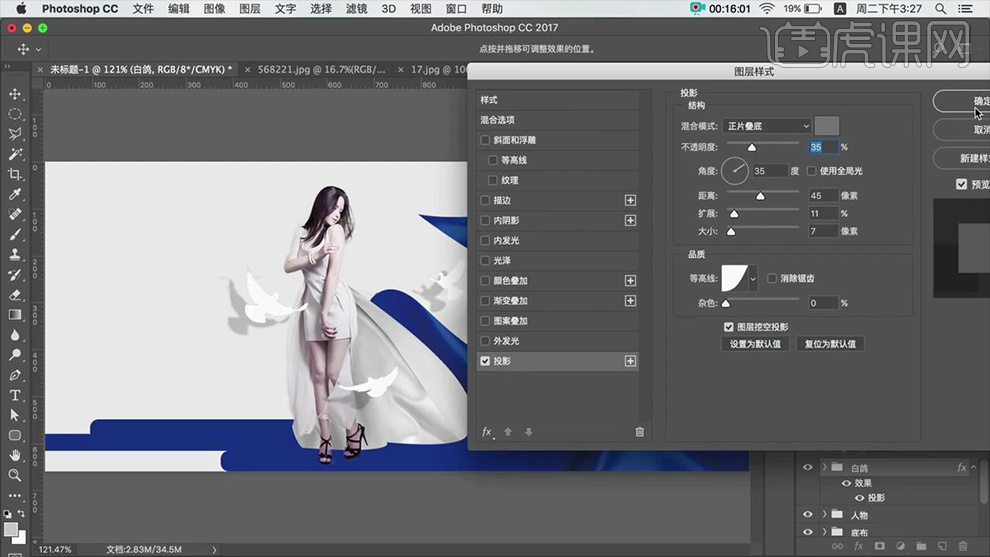
11.拖入【白鸽素材】,按【CTRL+单击缩略图】提取选区,点击【选择】-【修改】-【收缩2px】。
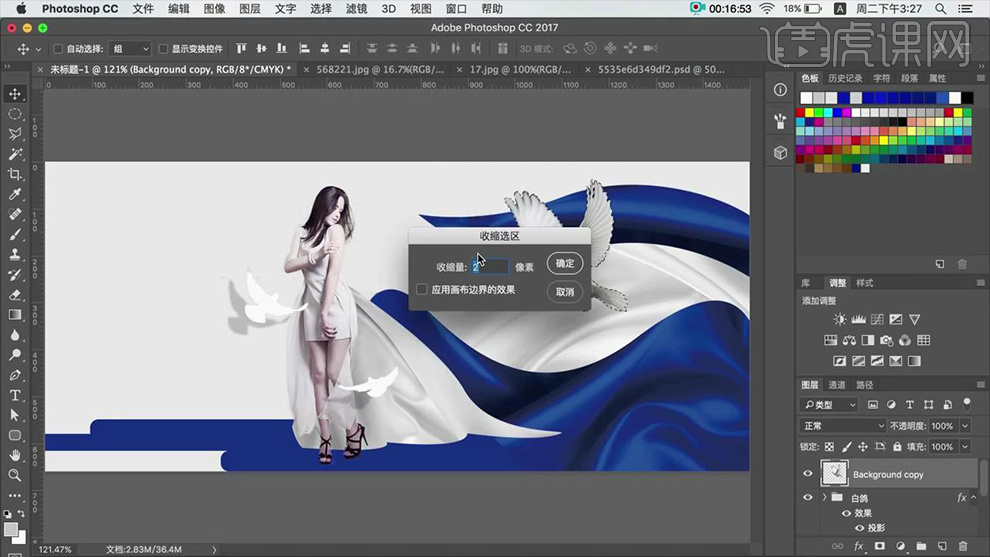
12.按住【ALT键】拖动复制,点击【曲线】调整画面。
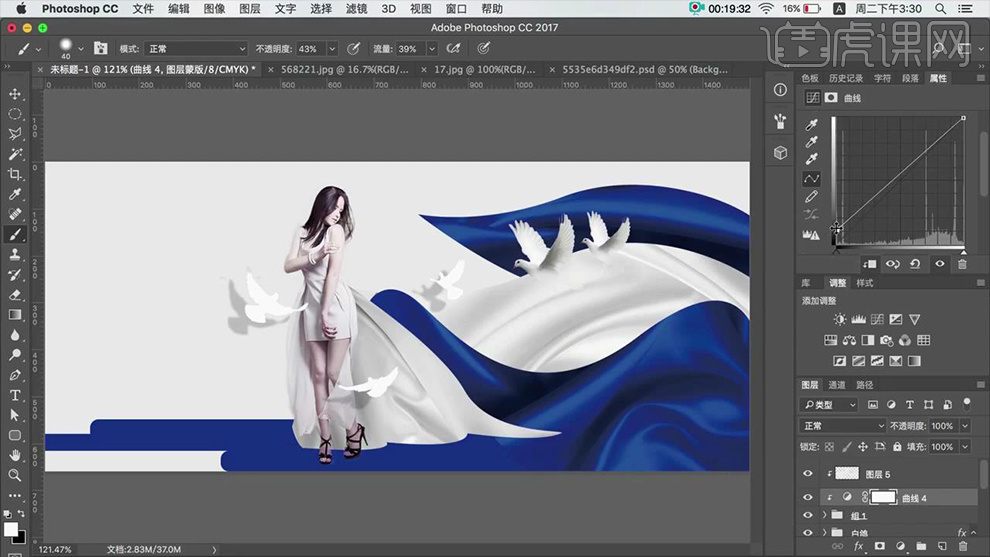
13.拖入【鹿素材】和【星空素材】点击创建剪切蒙版,效果如图。
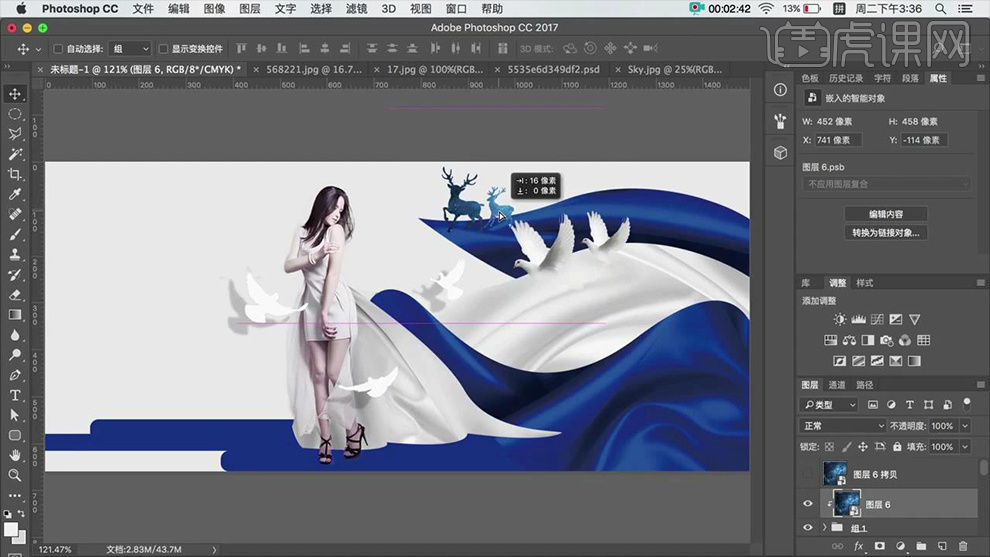
14.拖入【海豚素材】,调整素材位置,并拖入【星空素材】点击创建剪切蒙版。
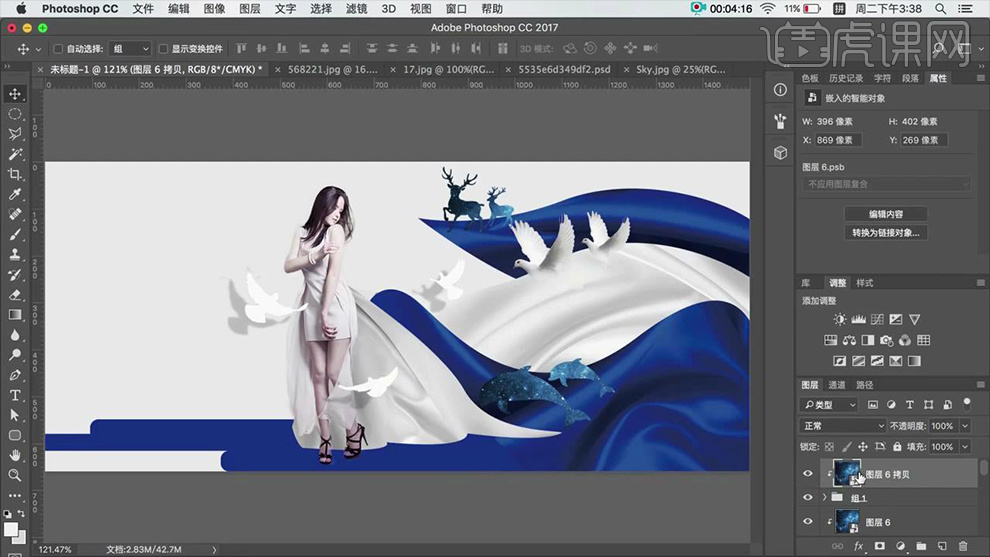
15.新建图层,使用【钢笔工具】绘制海浪形状,效果如图。
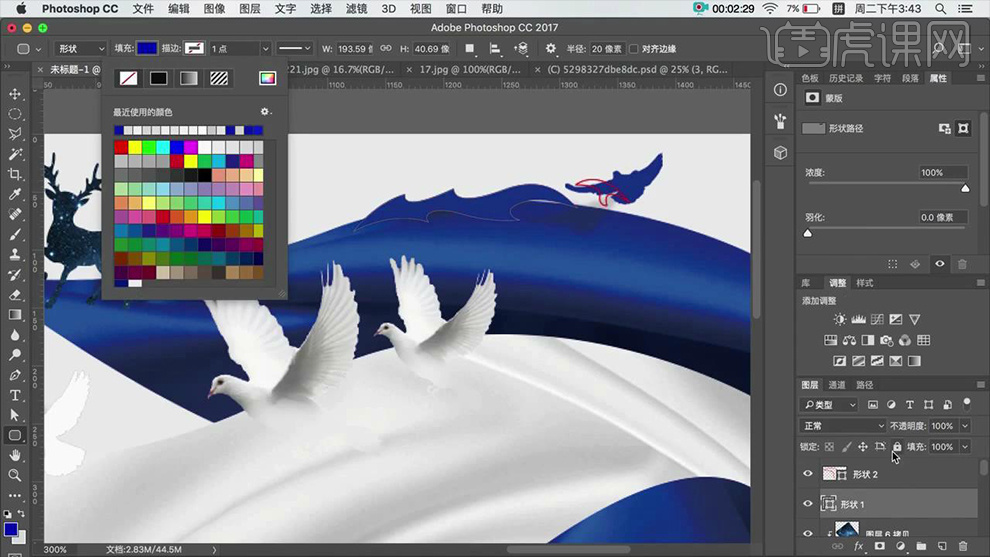
16.拖入【水花素材】填充为【蓝色】调整位置大小如图所示。
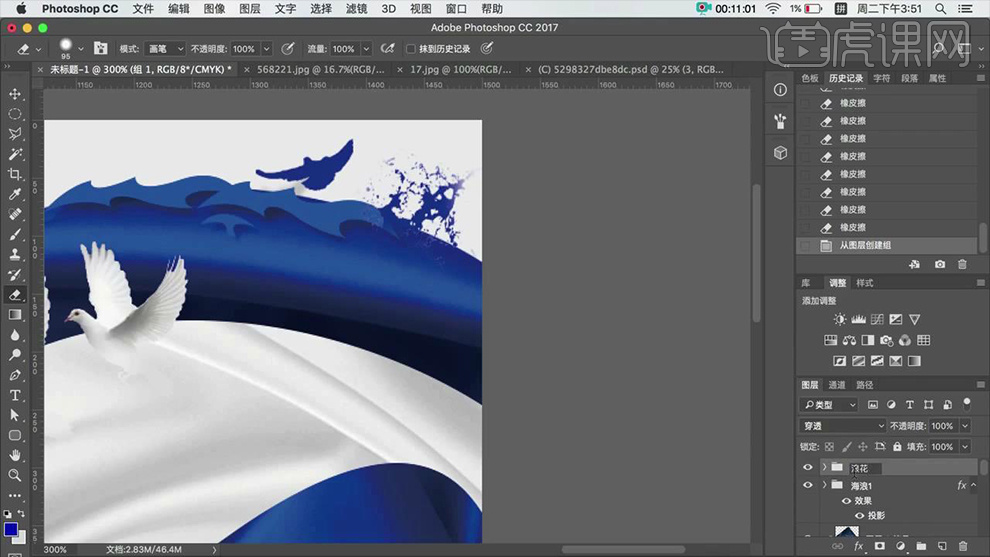
17.使用【文字工具】输入文案,字体为【造字工房力黑】,按【CTRL+T】调整位置。
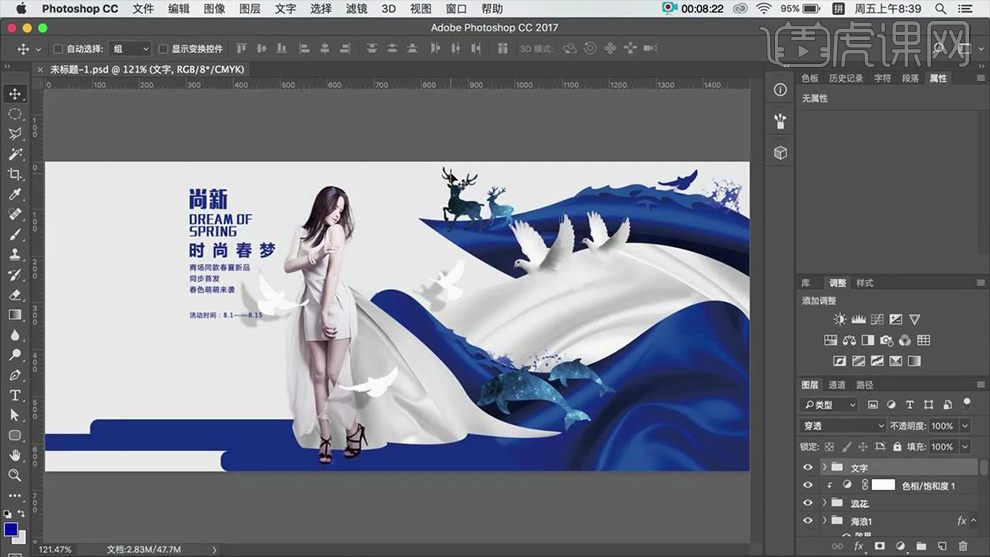
18.最终效果如图所示。







